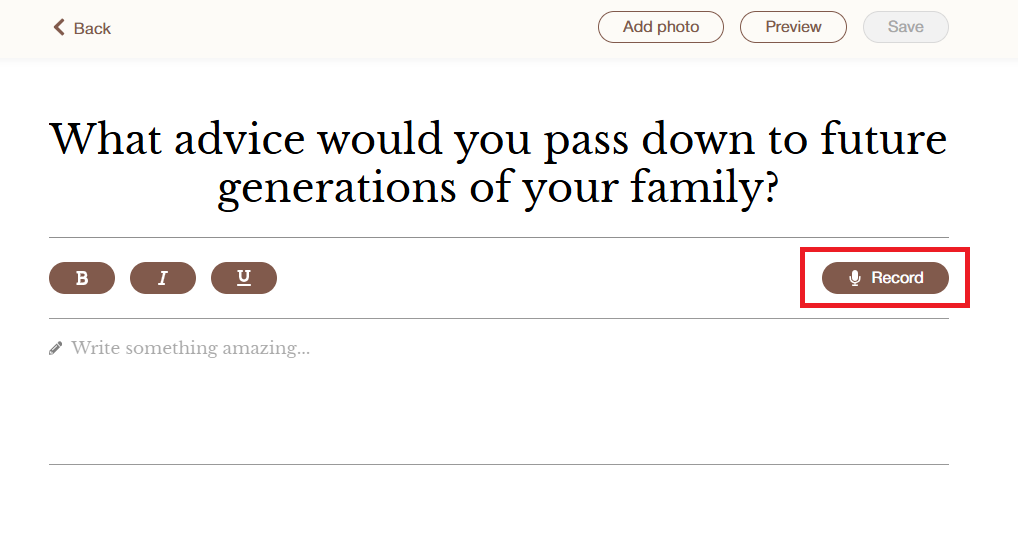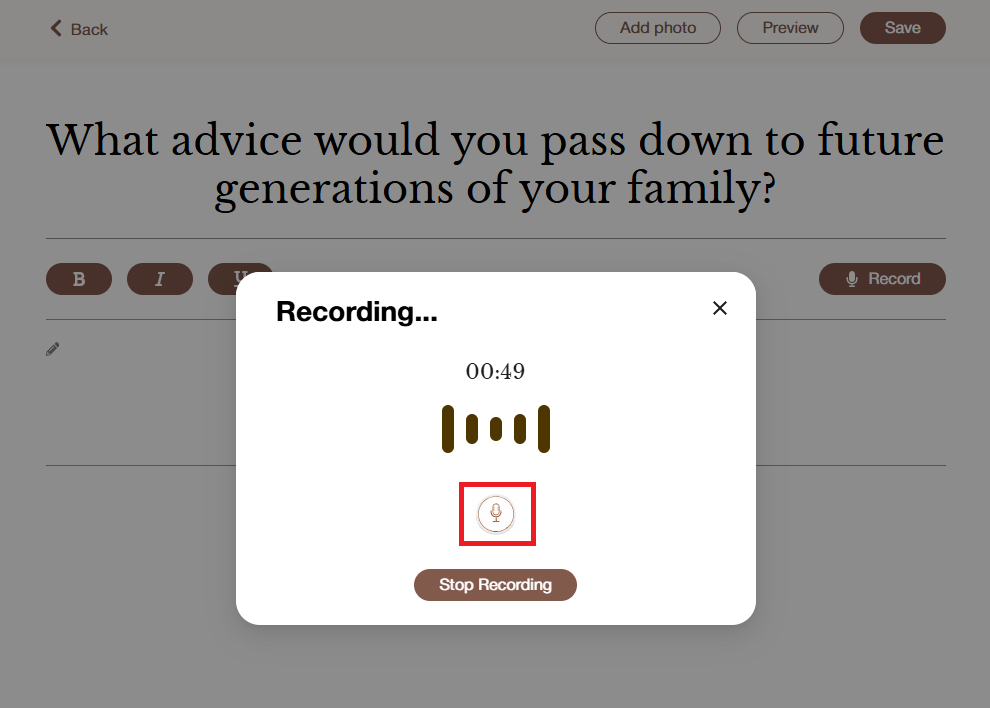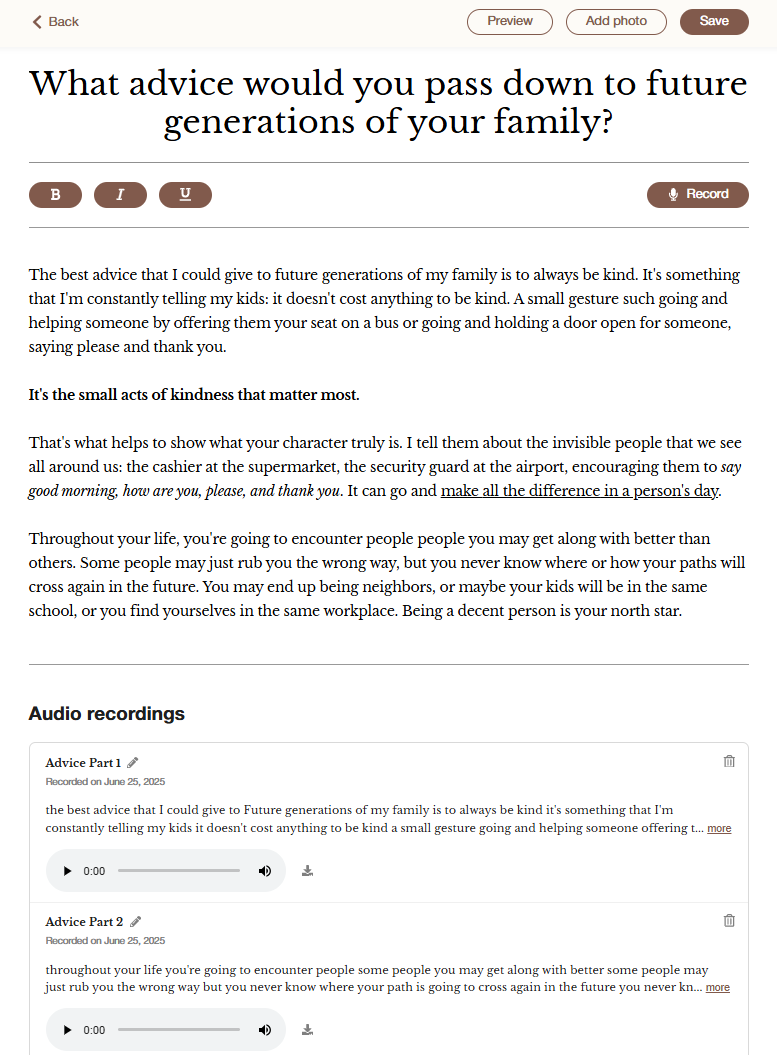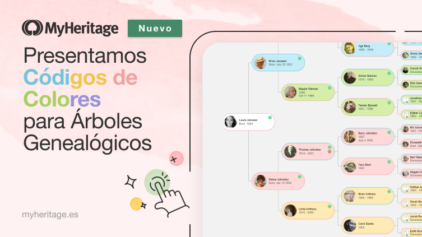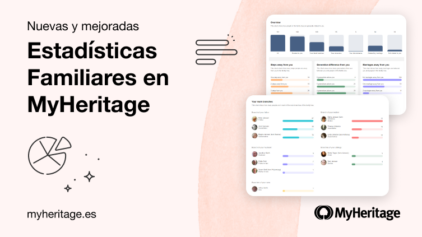Nuevas funciones en MyStories: Grabación de audio y edición mejorada
- Por Sonia Meza


En MyHeritage, estamos comprometidos a ayudarte a preservar historias y recuerdos de su familia de forma natural y personal. A principios de este año lanzamos MyStories, un nuevo servicio que facilita escribir recuerdos y conservar historias de vida en un hermoso libro impreso. MyStories es un regalo perfecto para ti o para un ser querido. Los usuarios ya lo han calificado como «una experiencia increíble» y «uno de los mejores regalos que he dado». Hoy, nos complace anunciar las nuevas funciones añadidas a MyStories para mejorar esta experiencia: grabación y transcripción de audio, y capacidades de edición mejoradas.
Si aún no haz probado MyStories, te invitamos a visitar MyStories.com y comenzar hoy mismo.
Grabación de audio y transcripción
Muchas personas están ansiosas por contar sus historias, pero algunas se sienten más cómodas hablando que escribiendo. Con la función añadida de grabación y transcripción de audio, puedes grabar tus historias con tu propia voz con un clic de botón. Una vez grabada, MyStories utiliza la tecnología de convertir voz a texto con IA para transcribir automáticamente la historia. La historia transcrita aparece directamente en el editor de historias, donde puedes editar el texto y el diseño, y añadir fotos relevantes. Las grabaciones de audio se guardan para que puedas acceder a ellas más tarde y descargarlas, si lo deseas.
Actualmente, la grabación de una historia es posible a través del sitio web de MyStories. En el futuro, podremos añadir la posibilidad de adjuntar un archivo de audio al responder a los correos electrónicos semanales de MyStories. La grabación y transcripción de audio está disponible en todos los idiomas actualmente compatibles con MyStories: español, inglés, danés, holandés, finés, francés, alemán, italiano, noruego, portugués (Brasil) y sueco.
Las grabaciones de audio añaden una nueva dimensión a la experiencia de contar historias, lo que te permite simplemente dejar que la historia fluya naturalmente y contarla sin pensarlo demasiado. Aquí tienes algunos consejos para obtener los mejores resultados:
- Elije un espacio tranquilo para grabar tu historia. Debe haber un ruido de fondo mínimo y un buen aislamiento.
- Pon tu teléfono y otros dispositivos en modo silencioso para evitar interrupciones.
- Realiza una pequeña prueba para comprobar la calidad del audio antes de grabar la historia completa.
- Habla de forma natural y con tu propia voz.
- Utiliza el botón de pausa para tomar descansos y organizar tus pensamientos.
Mejoras en el editor de historias
Hemos realizado varias mejoras en el editor de historias para que puedas tener más control sobre el diseño de las páginas de tu libro. Estas incluyen nuevas opciones de formato de texto para poner en negrita, cursiva y subrayar el texto. Además, como parte de esta actualización, hemos añadido la posibilidad de colocar fotos exactamente donde las desees dentro de una historia, y redimensionar las fotos. Hasta ahora, solo podías adjuntar fotos al final de una historia, sin la posibilidad de redimensionarlas.
Cómo usar las nuevas funciones
Grabación de tus historias
Para grabar una historia, visita MyStories.com. Si aún no haz iniciado sesión, hazlo primero. En el panel de MyStories, elije la historia que deseas contar y haz clic en el botón «Empezar a escribir» para abrir el editor. Ahora se muestra una nueva barra de herramientas donde puedes formatear el texto y grabar una historia. Para empezar a grabar una historia, simplemente haz clic en «Grabar», marcado en rojo a continuación.
Cuando hayas terminado, haz clic en «Detener grabación». La grabación se transcribirá automáticamente y se añadirá como texto en el editor de historias. Si ya haz escrito parte de tu historia, la grabación se añadirá debajo del texto que escribiste anteriormente. Desde allí puedes editar y formatear el texto como desees. También puedes añadir varias grabaciones para la misma historia, y cada nueva grabación se transcribirá directamente debajo de la anterior.
Formato de texto mejorado
Al editar la historia, utiliza la barra de herramientas para poner en negrita, cursiva o subrayar el texto.
Gestión de grabaciones de audio
Todas las grabaciones aparecen en la parte inferior de la página, junto con un pequeño fragmento de la transcripción. Para escuchar una grabación, haz clic en el icono «Reproducir» (marcado en verde a continuación). Para editar el nombre de la grabación, haz clic en el icono del lápiz. Si lo deseas, puede hacer clic en el icono de descarga, marcado en rojo a continuación, y compartirlo por correo electrónico, mensaje de texto u otra plataforma. Puedes eliminar la grabación haciendo clic en el icono de la papelera en la parte superior derecha.
Posicionamiento de fotos en tu historia
Hemos añadido la posibilidad de colocar fotos en cualquier lugar dentro del texto de la historia. Primero, haz clic en «Añadir foto» en la parte superior de la página para subir la foto que deseas incluir. Para mover la foto, haz clic en la foto y luego usa el icono de «manija de arrastre» (marcado en rojo a continuación) para moverla donde desees. También puedes añadir un pie de foto a la foto. Para redimensionar la foto, haz clic en una de las esquinas de la foto y arrastra para ajustar el tamaño. Cuando termines, haz clic en «Guardar», marcado en verde a continuación.
Cuando termines de editar, haz clic en «Guardar» en la parte superior derecha del editor.
Historias con grabaciones de audio
Todas las historias que incluyen una grabación de audio aparecerán en el panel con un icono de sonido.
Preguntas frecuentes
¿Puedo compartir mis grabaciones?
Sí. Puedes descargar los archivos de audio de la sección «Grabaciones de audio» en la parte inferior del editor de historias y compartirlos con tus seres queridos.
Compré MyStories como regalo para otra persona. ¿Podré escuchar sus grabaciones?
Sí. Inicia sesión en tu panel de MyStories y abre cualquier historia con un icono de sonido para escuchar la grabación.
¿Está MyStories disponible desde un dispositivo móvil?
Sí. Puedes acceder a MyStories desde un navegador web móvil en tu teléfono y/o tableta.
Resumen
Repasar las historias de tu vida puede ser una experiencia significativa no solo para ti, sino para toda tu familia. Documentar esas historias personales debe ser fácil y sentirse natural. La adición de la función de grabación y transcripción de audio hace que la narración sea más accesible para quienes prefieren contar sus historias verbalmente en lugar de escribirlas. Hay más funciones en camino para enriquecer aún más tu viaje único de narración, así que permanece atento a las actualizaciones.